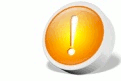Práctica 7. Asignación de Materiales y Texturas
En esta práctica comenzaremos con la escena previamente iluminada en la práctica anterior. Será necesario descargar unos ficheros de imagen que se adjuntan a continuación.
Comenzaremos la práctica añadiendo el material al objeto que probablemente ocupe más espacio en el render final: el suelo. Como podemos comprobar  Video: 00:11, el suelo y las paredes fueron modeladas como un único objeto, por lo que tendremos que utilizar índices de material (multimaterial, ver sección 3.5). Para trabajar más cómodamente movemos esta parte del modelo a otra capa Video: 00:11, el suelo y las paredes fueron modeladas como un único objeto, por lo que tendremos que utilizar índices de material (multimaterial, ver sección 3.5). Para trabajar más cómodamente movemos esta parte del modelo a otra capa  Video: 00:14 y en modo edición, en los botones Video: 00:14 y en modo edición, en los botones  comprobamos que existe un índice (el material por defecto) al que obviamente están asignadas todas las caras del modelo Select comprobamos que existe un índice (el material por defecto) al que obviamente están asignadas todas las caras del modelo Select  Video: 00:25. Añadimos un nuevo índice New Video: 00:25. Añadimos un nuevo índice New  Video: 00:27, y seleccionamos las caras que forman el suelo Video: 00:27, y seleccionamos las caras que forman el suelo  Video: 00:37 - 00:42 empleando un selector de pincel B B. Hecho esto asignamos esas caras al índice de vértice actual Assign Video: 00:37 - 00:42 empleando un selector de pincel B B. Hecho esto asignamos esas caras al índice de vértice actual Assign  Video: 00:43 y comprobamos que únicamente están esas caras en el grupo Deselect Select Video: 00:43 y comprobamos que únicamente están esas caras en el grupo Deselect Select  Video: 00:46. Video: 00:46.
Como el resultado es correcto (sólo esas caras forman parte del material con índice 2), vamos a seleccionar el resto de caras y a asignarlas al material 1. Para ello, podemos utilizar el comando de selección inversa.
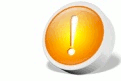 Select Swap
Seleccionar el resto
| |
Una herramienta muy útil es la selección inversa. En el caso de esta práctica nos interesa seleccionar todas las caras del modelo excepto las que ya tenemos seleccionadas para el suelo. Simplemente pulsamos W (en modo edición) y elegimos Select Swap  Video: 00:49. Video: 00:49.
|
Asignamos el nuevo grupo de caras al material 1 Assign  Video: 00:53. En Video: 00:53. En  Video: 01:05 asignamos un nuevo color al material del suelo simplemente para comprobar visualmente en la ventana 3D que la asignación ha sido correcta. Activamos las dos capas Video: 01:05 asignamos un nuevo color al material del suelo simplemente para comprobar visualmente en la ventana 3D que la asignación ha sido correcta. Activamos las dos capas  Video: 01:20. Asignamos un material de color rojo al primer índice del material Video: 01:20. Asignamos un material de color rojo al primer índice del material  Video: 01:29, y activamos Ray Mirror al material del suelo. Además, añadimos una textura de imagen que simule madera, ajustando el número de repeticiones en X e Y Video: 01:29, y activamos Ray Mirror al material del suelo. Además, añadimos una textura de imagen que simule madera, ajustando el número de repeticiones en X e Y  Video: 02:02 - 03:04. Video: 02:02 - 03:04.
A continuación definimos el material para el cristal de la mesa  Video: 03:11. Disminuimos la componente Alpha Video: 03:11. Disminuimos la componente Alpha  Video: 03:17, y activamos Ray Transp Video: 03:17, y activamos Ray Transp  Video: 03:24. Como IOR (Índice de Refracción) anotamos el del cristal (1.5) Video: 03:24. Como IOR (Índice de Refracción) anotamos el del cristal (1.5)  Video: 03:30. Comprobamos que el previsualizador del render no muestra correctamente las transparencias calculadas con raytracing Video: 03:30. Comprobamos que el previsualizador del render no muestra correctamente las transparencias calculadas con raytracing  Video: 03:51. Probamos otros esquemas de color en el cristal de la mesa Video: 03:51. Probamos otros esquemas de color en el cristal de la mesa  Video: 04:00 - 04:30. Video: 04:00 - 04:30.
Utilizamos mapeado UV para la textura del cuadro de la pared y del marco. Seleccionamos el plano utilizado para el cuadro  Video: 05:00. Cambiamos la ventana de la derecha a tipo Video: 05:00. Cambiamos la ventana de la derecha a tipo  y añadimos un material para el lienzo, con la propiedad Tex Face activa (para que pueda utilizar el mapa UV que asignaremos a continuación en la etapa de Render) y añadimos un material para el lienzo, con la propiedad Tex Face activa (para que pueda utilizar el mapa UV que asignaremos a continuación en la etapa de Render)  Video: 05:09 - 05:15. Cargamos la imagen del famoso cuadro de Van Gogh en el editor de imágenes UV, entramos en modo Video: 05:09 - 05:15. Cargamos la imagen del famoso cuadro de Van Gogh en el editor de imágenes UV, entramos en modo  y volvemos a continuación a modo y volvemos a continuación a modo  . Así conseguimos que aparezcan los vértices del plano en la ventana de la derecha, tras pulsar la tecla A para seleccionarlos a todos . Así conseguimos que aparezcan los vértices del plano en la ventana de la derecha, tras pulsar la tecla A para seleccionarlos a todos  Video: 05:40. Como las coordenadas salen invertidas, aplicamos mirror M a los vértices tanto en el eje X como en el eje Y Video: 05:40. Como las coordenadas salen invertidas, aplicamos mirror M a los vértices tanto en el eje X como en el eje Y  Video: 05:50. Video: 05:50.
Para el marco utilizaremos una proyección dependiente del punto de vista en la ventana 3D, por lo que será necesario configurar la vista de frente. Ajustamos el punto de vista del marco, y en modo edición con todas las caras seleccionadas A, pulsamos U Project from view  Video: 07:00. Los vértices se añaden a la ventana Video: 07:00. Los vértices se añaden a la ventana  y sólo falta escalarlos y recolocarlos ligeramente para que ajusten bien a la textura proporcionada y sólo falta escalarlos y recolocarlos ligeramente para que ajusten bien a la textura proporcionada  Video: 07:05 - 07:40. De igual modo activamos TexFace en el material del marco y lanzamos un render de previsualización. Video: 07:05 - 07:40. De igual modo activamos TexFace en el material del marco y lanzamos un render de previsualización.
En la última parte de la práctica definiremos un material con dos capas de texturas para las cortinas; una basada en imágenes y otra procedural que añadirá un bonito estampado. Comenzamos seleccionando una de las cortinas y añadimos una textura de imagen en la primera capa  Video: 08:40. Eliminamos la componente especular de brillo para simular que el material es tela sin brillo Video: 08:40. Eliminamos la componente especular de brillo para simular que el material es tela sin brillo  Video: 08:52. Hecho esto, añadimos otro material en la segunda capa Video: 08:52. Hecho esto, añadimos otro material en la segunda capa  Video: 09:15 de tipo Distorted Noise, cambiando la función de ruido base a Voronoi Crackle. Como queremos que las líneas sean de color blanco, cambiamos el color al que mapearemos la textura Video: 09:15 de tipo Distorted Noise, cambiando la función de ruido base a Voronoi Crackle. Como queremos que las líneas sean de color blanco, cambiamos el color al que mapearemos la textura  Video: 09:46 y empleamos el modo de composición Substract Video: 09:46 y empleamos el modo de composición Substract  Video: 10:25. En Video: 10:25. En  Video: 10:35 cambiamos el nombre del material para que sea fácilmente identificable en la lista de materiales, ya que lo aplicaremos al resto de cortinas de la escena Video: 10:35 cambiamos el nombre del material para que sea fácilmente identificable en la lista de materiales, ya que lo aplicaremos al resto de cortinas de la escena  Video: 10:42 - 10:53. Video: 10:42 - 10:53.
En  Video: 11:00 se muestra un render de la escena hasta aquí. Queda propuesto para el estudiante completar la definición de los materiales de la escena y ajustar parámetros de iluminación para completar esta escena de interior. El resultado que se muestra al finalizar el video ha sido obtenido empleando técnicas de iluminación global mediante el trazador de rayos Yafray, que veremos en la sesión 5 del curso. Video: 11:00 se muestra un render de la escena hasta aquí. Queda propuesto para el estudiante completar la definición de los materiales de la escena y ajustar parámetros de iluminación para completar esta escena de interior. El resultado que se muestra al finalizar el video ha sido obtenido empleando técnicas de iluminación global mediante el trazador de rayos Yafray, que veremos en la sesión 5 del curso.
Player
|